最详细的JavaWeb开发基础之java环境搭建(Windows版)
阅读文本大概需要 3 分钟。
首先欢迎大家来学习JavaWeb,在这里会给你比较详细的教程,从最基本的开始,循序渐进的深入。会让初学者的你少踩很多坑(大实话),如果你已经掌握了JavaWeb开发的基础部分,请耐心等待后续的进阶阶段。
下面开始我们Java环境的安装配置。
1、打开Java官网
http://www.oracle.com/technetwork/java/javase/downloads/jdk8-downloads-2133151.html,在这里你可以选择你要下载的java版本,这里我们以java1.8为例来讲解。在下载之前,我们需要先接受协议才能够去下载。
接受协议之后,我们可以根据自己电脑是32位系统还是64位系统选择对应的版本去下载。在电脑属性里面可以查看自己电脑是多少位。
这里我们选择64位的java版本去下载,也就是 jdk-8u171-windows-x64.exe。下载完成之后会是exe文件。
我们双击进行安装,双击之后,我们会进入一个安装向导
点击下一步
这里显示安装的功能和安装目录,需要安装的功能我们不需要改变,使用默认就行了。但是这里的安装路径,建议大家去修改,因为默认是安装在C盘下面,并且安装的目录名称还包含空格。更重要的是,作为一个具有良好习惯的开发人员,我们经常需要很多开发软件,所以这时我们应该自己新建一个专门放开发工具的目录,以便我们自己很好的去管理。在这里我将安装目录放到我自己的工具文件夹下面,也就是 D:\Tools\jdk1.8.0_171。接着我们点击下一步,进行安装,安装完成之后,可以看到如下的目录结构。
到这里我们的java安装就已经完成了,但是如果我们在命令行中去验证的话,会不成功。虽然目前的java安装会自动加入环境变量,但是在我们改变目录之后是不会自动加入的,所以这时需要我们自己手动去加。我们重新打开刚才查看系统位数的那个窗口。
点击高级系统设置
点击环境变量
点击新建一个系统变量
接下来,我们在path里面加入刚才新建的系统变量,这是因为系统在命令行中执行命令的时候是去path里面去找,所以我们将java可执行的bin目录加入到path。
要注意在已有的里面要加上;表示另一个。接着一直点击确定,直到退出环境变量窗口。到这里我们就完成了java环境的配置,接下来我们在命令行中进行验证。我们在键盘上windows键(就是4个方块的那个键)+R,或者点击左下角的程序按钮,找到运行,输入cmd,点击确定。
输入java验证的命令,回车
我们会得到如下结果。
到此,我们的java环境,就已经安装配置完成,后面我们就可以进行开发。祝贺你已经完成了第一步工作,可以给自己鼓励以下。
如果你有任何问题,都可以通过下面的方式,联系我。
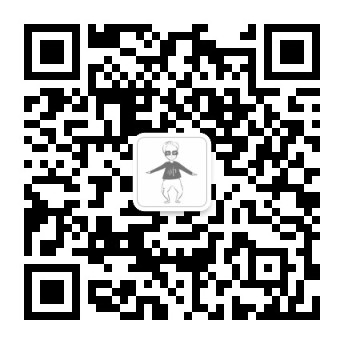
最详细的JavaWeb开发基础之java环境搭建(Windows版)的更多相关文章
- 最详细的JavaWeb开发基础之java环境搭建(Mac版)
阅读文本大概需要 5 分钟. 我之前分享过在 Windows 下面配置 Java 环境,这次给大家带来的是 Mac 下面安装配置 Java 环境.首先 Mac 系统已经带有默认的 Java,但是由于使 ...
- Appium java环境搭建(Windows版)
注意:如果初次学习appium的话,则需要你做好准备因为安装过程并不简单 1.安装appium Appium 官方网站:http://appium.io/ 安装Appium之前需要先安装node.js ...
- java环境搭建 windows
windows搭建Java环境 1.下载java开发工具jdk安装包 下载地址:http://www.oracle.com/technetwork/java/javase/downloads/inde ...
- 【基础】java环境搭建及配置--->【关注微信公众号:三叔测试笔记,及时获取干货】
一.下载安装 Java官网下载地址: http://www.oracle.com/technetwork/java/javase/downloads/jdk8-downloads-2133151.ht ...
- java环境搭建--Windows 10下java环境搭建
1.下载jdk:https://www.oracle.com/java/technologies/javase-jdk8-downloads.html(注意需要注册登录Oracle账号) 2.安装此处 ...
- python基础---python环境搭建windows版
Python3.7.1标准安装 1.官网下载 官网地址:https://www.python.org/downloads/ 下载3.7.1 下载64/32bitwindows安装文件,下图x86-64 ...
- Java基础学习之基础概念与环境搭建(1)
1.Java基础概念 1.1.Java语言的特点 Java语言是简单易学的 Java语言是面向对象(封装.继承和多态) Java语言是平台无关的(一次编译,到处运行) Java语言是可靠的.安全的(异 ...
- java环境搭建与安装开发工具全教程
当前端的后台搭档是做java后台时,这时就需要自己搭建一个java开发环境,和安装eclipse了. 那么,一般这些开发环境在一个开发团队中是统一的.正规完善的公司还会有自己软件库和安装配置文档.这时 ...
- 【Java学习系列】第1课--Java环境搭建和demo运行
本文地址 分享提纲: 1. java环境的搭建 2. java demo代码运行 3.参考文档 本人是PHP开发者,一直感觉Java才是程序的王道(应用广,科班出身),所以终于下决心跟一跟. 主要是给 ...
随机推荐
- 视音频编解码学习工程:FLV封装格式分析器
===================================================== 视音频编解码学习工程系列文章列表: 视音频编解码学习工程:H.264分析器 视音频编解码学习 ...
- java的hashmap与hashtable说明,简单易理解
1. HashMap 1) hashmap的数据结构 Hashmap是一个数组和链表的结合体(在数据结构称"链表散列"),如下图示: 当我们往hashmap中put元素的时候,先根 ...
- TCP/IP滑动窗口
T C P使用一种窗口(w i n d o w)机制来控制数据流.当一个连接建立时,连接的每一端分配一个缓冲区来保存输入的数据,并将缓冲区的尺寸发送给另一端.当数据到达时,接收方发送确认,其中包含了自 ...
- Leetcode_75_Sort Colors
本文是在学习中的总结,欢迎转载但请注明出处:http://blog.csdn.net/pistolove/article/details/43302343 Given an array with n ...
- Android不同系统版本依然能调用到正确的API方法Demo——Service调用startForeground举例
private static final Class<?>[] mSetForegroundSignature = new Class[] { boolean.class}; privat ...
- mongodb系列之--mongodb 主从配置与说明
一.为什么要配置mongodb的主从: 1.做主从,可以说是做数据的备份,有利于故障的恢复 2.做主从,可以做到读写分离,主节点负责写操作,从节点负责读操作,这样就把读写压力分开,保证系统的稳定性. ...
- OAF实现下拉菜单联动
当需要输入多个下拉菜单选项时,可能某些下拉菜单是有级联关系的.这时候就需要使用级联的下拉菜单来解决.下面的教程将介绍如何使用ppr制作级联下拉菜单 一.新建AM 在test.oracle.apps.c ...
- Android Studio 2.0 Preview 4 的逆袭以及各种神注释
Android Studio 2.0 Preview 4 的逆袭 一.Android Studio 2.0 Preview 4 AS2.0的改变非常大,今天刚装上,迫不及待的就来分享了,首先我们下载一 ...
- 【Qt编程】3D迷宫游戏
说起迷宫想必大家都很熟悉,个人感觉迷宫对人的方向感是很大的考验,至少我的方向感是不好的,尤其是在三维空间中.由于这段时间帮导师做项目用到了三维作图,便心血来潮想做个三维迷宫玩玩.要想画出三维的迷宫游戏 ...
- Oracle 中Return 和exit的区别
在Oracle存储过程中,使用Return 时,如果执行到Return语句,会跳出整个语句(如果是循环,会跳出整个循环),将不再执行,也就是结束了整个存储过程. 下面就用一个例子来说明一下 ,这个存储 ...
